Kako prikazati i prikazati unos s tipkovnice na zaslonu [Win/Mac]
Želite li prikazati i snimiti pritiske tipki na vašem računalu? AnyRec Screen Recorder vaš je pravi izbor. Samo idite na Postavke i potvrdite okvir prije Prikaži pritiske tipki. Kasnije možete uspješno snimati zaslon s tipkovnicom na zaslonu i pritiskom tipki u stvarnom vremenu! Besplatno ga preuzmite sada!
100% Sigurno
100% Sigurno

Kako tijekom snimanja možete učiniti svoj video detaljnijim kada vaši gledatelji ne vide pritiske tipki na ekranu? U ovakvim slučajevima, umjesto da se oslanjate na vanjsku tipkovnicu, možete prikazati unos s tipkovnice na zaslonu! Tu je zaslonska tipkovnica koja se prikazuje na vašem zaslonu kao virtualna tipkovnica i ima sve standardne tipke. Ali postavlja se pitanje kako na zaslonu prikazati unos s tipkovnice? Pružajući vam 6 alata za prikaz poteza tipkovnice na zaslonu za Windows i Mac, zaronite kroz ovaj post.
Popis vodiča
Kako prikazati unos tipkovnice na zaslonu tijekom snimanja 5 alata za prikaz tipki na zaslonu bez snimanja FAQsNajlakši način za prikaz unosa s tipkovnice na zaslonu tijekom snimanja
Što se tiče gore navedenog scenarija, lijepo je otkriti virtualnu tipkovnicu tijekom snimanja zaslona. Ali prikazuje li pritiske tipki na zaslonu? AnyRec Screen Recorder je lagan, ali moćan softver za snimanje zaslona koji može snimati sastanke, pozive, igranje i još mnogo toga uz izvrsnu kvalitetu. Ovaj snimač zaslona s unosom s tipkovnice omogućuje vam da omogućite prikaz pritisaka na tipke pod postavkama, gdje možete aktivirati klikove mišem i više opcija. Nadalje, crteži u stvarnom vremenu, poput dodavanja linija, oblačića i drugih, mogu se raditi tijekom snimanja.

Snimajte sastanke, pozive, igranje igara, webinare i ostalo uz visoku kvalitetu.
Podržava snimanje pritisaka na tipke i njihovo postavljanje na željeno područje.
Prikaz pokazivača miša, klikova mišem i područja u prilagođenim bojama.
Pogledajte svoju snimku i provjerite ima li neželjenih dijelova za brisanje.
100% Sigurno
100% Sigurno
Korak 1.Otvorite AnyRec Screen Recorder. Idite na "Video rekorder". Zatim kliknite gumb "Postavke" da biste otvorili prozor "Postavke". Pomaknite se prema dolje i pogledajte sve mogućnosti personalizacije.
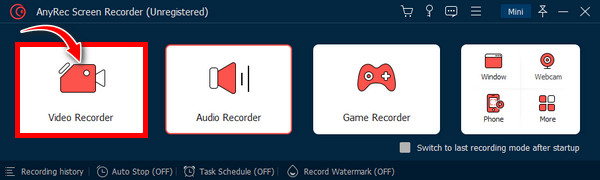
Korak 2.Za snimanje pritisaka tipki unesite "Miš i tipke". Zatim provjerite je li okvir "Prikaži tipke" označen. Zatim možete odabrati željenu veličinu klikom na jedan od "krugova" u nastavku. Također možete ići na padajući izbornik "Pozicija" da odaberete gdje pritisnite tipke tijekom snimanja Kliknite "OK" za spremanje promjena.
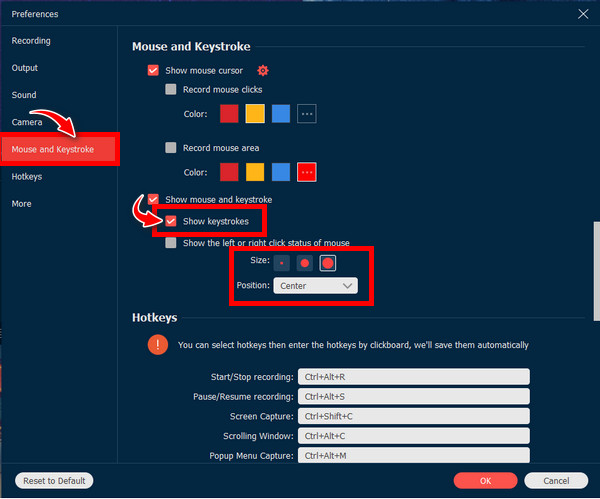
3. korakNakon toga odaberite između opcija "Full" i "Custom" za svoje područje snimanja. Pretpostavimo da ste odabrali Custom, kliknite na njega i odaberite "Select region/window". Kada je vaš otvoreni prozor spreman, kliknite "SNIMI" ili pritisnite tipke "Ctrl + Alt + R".
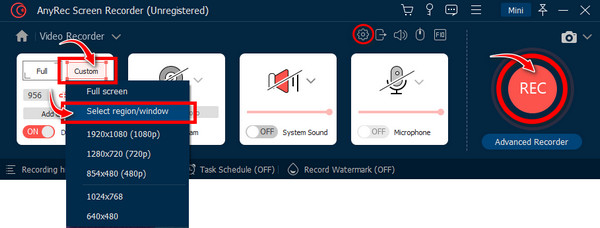
Korak 4.Upotrijebite vanjsku tipkovnicu da upišete bilo što na zaslonu i vidjet ćete da će svi pritisci tipki biti prikazani na zaslonu. Također možete crtati i dodavati crte, oblačiće, snimke zaslona, itd. Nakon što je snimanje gotovo, kliknite "Zaustavi" za ulazak u prozor "Pregled", gdje možete eliminirati dodatne početne i završne dijelove.
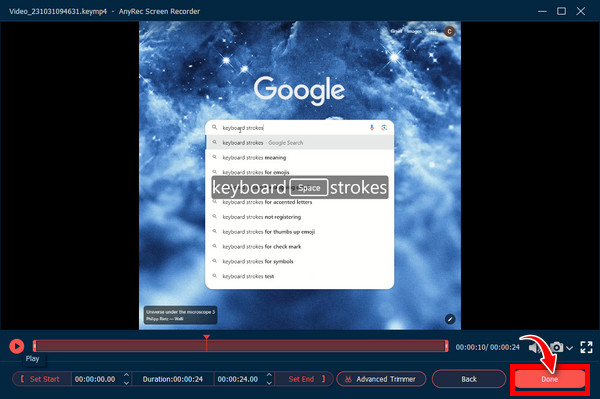
100% Sigurno
100% Sigurno
5 učinkovitih alata za prikaz tipki na zaslonu [Windows/Mac]
Iako je fizička tipkovnica praktičan alat za unos bilo čega na vašem zaslonu, ona neće prikazati pritiske tipki, ne dopuštajući gledateljima da zavire u ono što se događa na vašoj tipkovnici. Dakle, upotrijebite jedan od ovih alata za prikaz pritisaka tipki na zaslonu, za Windows i Mac.
| Alati koji prikazuju pritiske tipki | Podržani OS | Zvuk klika | Jednostavnost korištenja |
| Zaslonska tipkovnica | Windows i Mac | √ | 10/10 |
| Praviti se važan | Windows | × | 8/10 |
| QiPress | Windows | √ | 9/10 |
| osdHotkey | Windows | √ | 10/10 |
| KeyJedi | Windows | × | 8/10 |
1. Tipkovnica na zaslonu
Prvi praktični alat koji se koristi za prikaz pritisaka tipki na zaslonu je Zaslonska tipkovnica. Windows ima ovu ugrađenu zaslonsku tipkovnicu koja se može koristiti umjesto fizičke. Dolazi s virtualnom tipkovnicom koja se prikazuje na vašem zaslonu i prikazuje sve pritiske tipki dok tipkate. Možete ga koristiti s mišem ili bilo kojim fizičkim uređajem koji može pokazivati tipke.
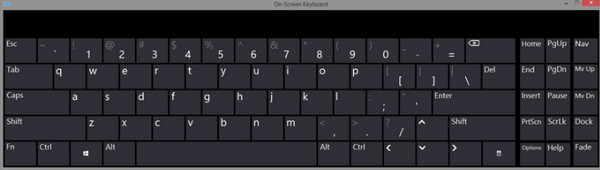
2. Razmetanje
Prelazimo na drugu, Praviti se važan. Dolazi s običnim bijelim okvirom u kutu zaslona vašeg računala i prikazuje pritiske tipki na zaslonu i klikove mišem. Osim toga, možete prilagoditi tipke za prikaz, font, položaj i boju; možete također povlačiti mali prozor okolo.
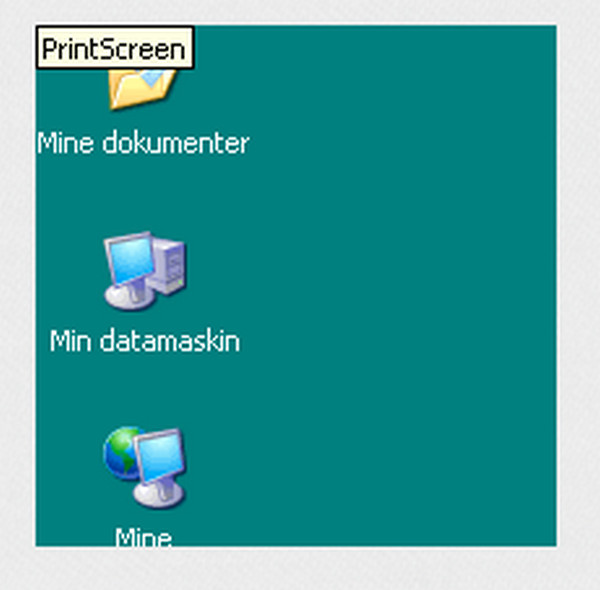
3. QiPress
Još jedna tipkovnica koja može prikazati pritiske tipki na zaslonu uz klikove mišem; ne morate gubiti vrijeme raspravljajući o tome koje tipke koristite sa svojim gledateljima uz pomoć QiPRess. Može kontrolirati koje pritiske na tipke kako i ima alate za demonstracije proizvoda, snimke i screencasts.
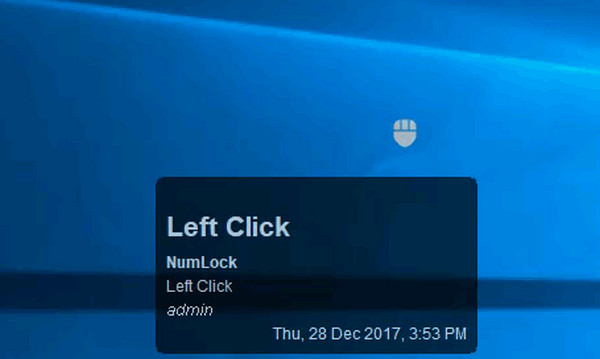
4. osdHotekey
The osdHotkey vjerojatno je sličan ShowOffu. To je jednostavan program koji može prikazati pritiske tipki na zaslonu dok ih upisujete na tipkovnici ili mišu. Njegov glavni cilj je pomoći korisnicima u stvaranju videosadržaja. Uvjerljivo je izvršiti sve zadatke tipkovnim prečacima odmah.
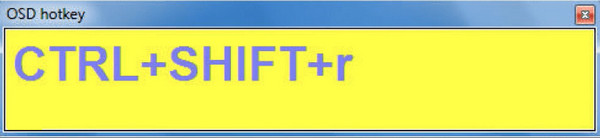
5. Ključni Jedi
Posljednji alat koji može prikazati pritiske tipki na zaslonu i još jedan vrijedan razmatranja je Ključni Jedi. Ovaj alat će nabrajati sve tipkovničke prečace dok ih koristite i raditi sa svim aplikacijama koje koristite. Korisno je za voditelje koji žele da njihovi gledatelji razumiju što tipkovnički prečaci vole Prečaci Windows alata za izrezivanje oni su koristili.
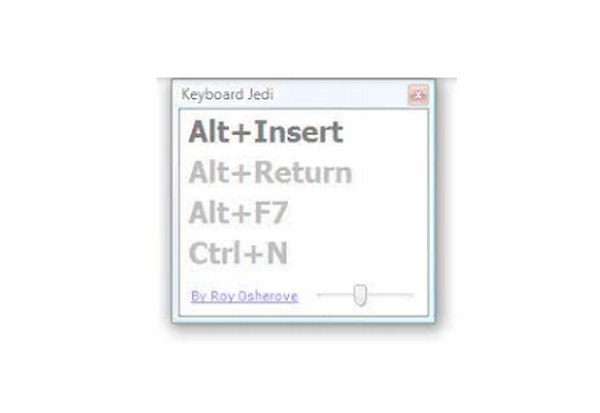
Često postavljana pitanja o tome kako prikazati unos s tipkovnice na zaslonu
-
Mogu li omogućiti virtualnu tipkovnicu na svom Windowsu?
Da. Idite na izbornik Start, zatim kliknite na Settings. Otvorite Pristupačnost/Lakoća pristupa i uđite u odjeljak Tipkovnica. Omogućite zaslonsku tipkovnicu. I to je to! Virtualna tipkovnica ostat će na zaslonu dok je ne zatvorite.
-
Kako prikazati unos s tipkovnice na zaslonu u Macu?
Idite na izbornik Input, zatim odaberite ShowKeyboard Viewers. Ako ga ne vidite, kliknite gornji izbornik Apple, zatim odaberite Postavke sustava, pomaknite se prema dolje kako biste pronašli tipkovnicu i kliknite na nju.
-
Je li moguće prikvačiti virtualnu tipkovnicu u sustavu Windows?
Da apsolutno! Idite na izbornik Start i odaberite Aplikacije aplikacija. Zatim proširite Windows Ease of Access, odaberite On-Screen Keyboard i kliknite Prikvači na programsku traku.
-
Koliko je važno prikazivanje poteza tipkovnice na ekranu?
Prikazivanje pritisaka na tipke dat će vašim gledateljima do znanja koje tipke koristite (osobito razmaknicu, Alt, Ctrl i druge tipke) kako bi mogli pažljivo i bez problema promatrati upute.
-
Kako omogućiti virtualnu tipkovnicu putem ploče za pretraživanje?
Omogućavanje virtualne tipkovnice pomoću okvira za pretraživanje za prikaz unosa s tipkovnice na zaslonu najbrža je metoda; učinite to upisivanjem RUN, zatim unesite OSK u naredbu RUN i kliknite OK.
Zaključak
To je sve što ovaj post ima za reći o prikazivanju tipki na zaslonu. Bitno je jer gledateljima daje mnogo preciznije i detaljnije informacije. Osim toga, ovaj vam je vodič pokazao alate koje vrijedi koristiti za prikaz unosa s tipkovnice na zaslonu, uključujući ShowOff, zaslonsku tipkovnicu, QiPress itd. Nadalje, dobio vam je najbolji snimač zaslona s unosom s tipkovnice, AnyRec Screen Recorder. To je vaš moćni snimač za snimanje svega na zaslonu! Isprobajte ga sada i saznajte više o njegovim iznimnim značajkama.
100% Sigurno
100% Sigurno
